ಪರಿವಿಡಿ
ನೀವು Excel ನಲ್ಲಿ ಒಂದೇ ಸೆಲ್ಗೆ ಬಹು ಸೆಲ್ಗಳ ಡೇಟಾವನ್ನು ವಿಲೀನಗೊಳಿಸಿರಬಹುದು . ಆದರೆ, ಕೆಲವೊಮ್ಮೆ ನಿಮ್ಮ ಎಕ್ಸೆಲ್ ವರ್ಕ್ಶೀಟ್ ಒಂದೇ ಸೆಲ್ನಲ್ಲಿ ವಿವಿಧ ವರ್ಗಗಳ ಡೇಟಾವನ್ನು ಒಳಗೊಂಡಿರಬಹುದು ಮತ್ತು ಬಹು ಡೇಟಾಕ್ಕಾಗಿ ಬಹು ಸೆಲ್ಗಳನ್ನು ಬಳಸಲು ನಿಮಗೆ ಅನುಮತಿ ಇಲ್ಲದಿರಬಹುದು. ನೀವು ಇಲ್ಲಿ ಏನು ಮಾಡಬಹುದು ಎಂದರೆ ಕೆಲಸ ಮಾಡುವ ಸೆಲ್ನಲ್ಲಿ ಕ್ಯಾರೇಜ್ ರಿಟರ್ನ್ ಅಕ್ಷರವನ್ನು ಸೇರಿಸುವುದು. ಈ ಲೇಖನದಲ್ಲಿ, ಎಕ್ಸೆಲ್ ಸೆಲ್ನಲ್ಲಿ ಕ್ಯಾರೇಜ್ ರಿಟರ್ನ್ ಅನ್ನು ಹೇಗೆ ಸೇರಿಸುವುದು ಎಂದು ನಾನು ನಿಮಗೆ ತೋರಿಸುತ್ತೇನೆ.
ಅಭ್ಯಾಸ ವರ್ಕ್ಬುಕ್ ಅನ್ನು ಡೌನ್ಲೋಡ್ ಮಾಡಿ
ನೀವು ಕೆಳಗಿನ ಅಭ್ಯಾಸ ಪುಸ್ತಕವನ್ನು ಡೌನ್ಲೋಡ್ ಮಾಡಬಹುದು.
Cell.xlsx ನಲ್ಲಿ ಕ್ಯಾರೇಜ್ ರಿಟರ್ನ್ ಅನ್ನು ಸೇರಿಸಲಾಗುತ್ತಿದೆ
ಎಕ್ಸೆಲ್ ಸೆಲ್ನಲ್ಲಿ ಕ್ಯಾರೇಜ್ ರಿಟರ್ನ್ ಎಂದರೇನು?
ಕ್ಯಾರೇಜ್ ರಿಟರ್ನ್ ಒಂದು ವರ್ಕ್ಬುಕ್ನಲ್ಲಿರುವ ಸೆಲ್ನ ಕೆಲವು ಪಠ್ಯಗಳನ್ನು ಅದೇ ಸೆಲ್ನ ಹೊಸ ಸಾಲಿಗೆ ತಳ್ಳಲು ಎಕ್ಸೆಲ್ನಲ್ಲಿ ನಿರ್ವಹಿಸಲಾದ ಕ್ರಿಯೆಯಾಗಿದೆ. ಕೆಲವೊಮ್ಮೆ ನಾವು ಪಕ್ಕದ ಕೋಶಗಳ ಡೇಟಾವನ್ನು ಹೊಸ ಕೋಶಕ್ಕೆ ಸಂಯೋಜಿಸುತ್ತೇವೆ ಮತ್ತು ಆ ಸಮಯದಲ್ಲಿ, ಹೊಸ ಕೋಶಕ್ಕೆ ಕ್ಯಾರೇಜ್ ರಿಟರ್ನ್ ಅನ್ನು ನಡೆಸಲಾಗುತ್ತದೆ. ಕ್ಯಾರೇಜ್ ರಿಟರ್ನ್ ಬಹು ಕೋಶಗಳನ್ನು ಬಳಸುವ ಬದಲು ಒಂದೇ ಕೋಶಕ್ಕೆ ಲೈನ್ ಬ್ರೇಕ್ ಅನ್ನು ಸೇರಿಸಲು ಸಹಾಯ ಮಾಡುತ್ತದೆ. ಡೇಟಾವನ್ನು ಹೆಚ್ಚು ಓದುಗ ಸ್ನೇಹಿಯನ್ನಾಗಿ ಮಾಡಲು ಇದನ್ನು ಬಳಸಲಾಗುತ್ತದೆ ಏಕೆಂದರೆ ಇದು ಡೇಟಾವನ್ನು ಹೊಸ ಸಾಲುಗಳಾಗಿ ಬೇರ್ಪಡಿಸುತ್ತದೆ ಮತ್ತು ಕಣ್ಣುಗಳಿಗೆ ಆರಾಮ ನೀಡುತ್ತದೆ.
ಎಕ್ಸೆಲ್ ಸೆಲ್ನಲ್ಲಿ ಕ್ಯಾರೇಜ್ ರಿಟರ್ನ್ ಅನ್ನು ಸೇರಿಸಲು 3 ಮಾರ್ಗಗಳು
ಇದರಲ್ಲಿ ವಿಭಾಗದಲ್ಲಿ, ಎಕ್ಸೆಲ್ ಸೆಲ್ನಲ್ಲಿ ಕ್ಯಾರೇಜ್ ರಿಟರ್ನ್ ಅನ್ನು ಸೇರಿಸಲು ನೀವು 3 ಸರಳ ಮತ್ತು ಪರಿಣಾಮಕಾರಿ ಮಾರ್ಗಗಳನ್ನು ಕಾಣಬಹುದು. ಈಗ ಅವುಗಳನ್ನು ಪರಿಶೀಲಿಸೋಣ!
1. ಕೀಬೋರ್ಡ್ ಶಾರ್ಟ್ಕಟ್ ಬಳಸಿ
ಒಂದು ಕೋಶವು ನಿರ್ದಿಷ್ಟ ವಿಷಯವನ್ನು ಅಧ್ಯಯನ ಮಾಡುತ್ತಿರುವ ವಿದ್ಯಾರ್ಥಿಯ ಹೆಸರನ್ನು ವಿವರಿಸುತ್ತಿದೆ ಎಂದು ಹೇಳೋಣವಿಶ್ವವಿದ್ಯಾನಿಲಯ.

ಇಲ್ಲಿ ವಿವರಿಸಿದ ಡೇಟಾವನ್ನು ಅಲ್ಪವಿರಾಮದಿಂದ ಬೇರ್ಪಡಿಸಿರುವುದನ್ನು ನೀವು ಗಮನಿಸಬಹುದು. ಒಂದೇ ಒಂದು ಮೂರು ಡೇಟಾ ವಾಸ್ತವವಾಗಿ ಕಣ್ಣುಗಳಿಗೆ ತೊಂದರೆ ಕೊಡುತ್ತದೆ. ಈ ಡೇಟಾಕ್ಕಾಗಿ ನಾವು 3 ವಿಭಿನ್ನ ಸೆಲ್ಗಳನ್ನು ಬಳಸಲು ಬಯಸುವುದಿಲ್ಲ ಆದರೆ ಅದೇ ಸಮಯದಲ್ಲಿ, ನಾವು ಅದನ್ನು ಕಣ್ಣಿಗೆ ಹಿತವಾಗಿಸಲು ಬಯಸುತ್ತೇವೆ. ಆದ್ದರಿಂದ, ಈ 3 ಡೇಟಾಗೆ ಹೊಸ ಸಾಲುಗಳನ್ನು ರಚಿಸಲು ನಾವು ಈ ಸೆಲ್ಗೆ ಕ್ಯಾರೇಜ್ ರಿಟರ್ನ್ ಅನ್ನು ಸೇರಿಸಲು ಬಯಸುತ್ತೇವೆ. ಹಾಗೆ ಮಾಡಲು, ಈ ಕೆಳಗಿನ ಹಂತಗಳೊಂದಿಗೆ ಮುಂದುವರಿಯಿರಿ.
ಹಂತಗಳು:
- ಮೊದಲನೆಯದಾಗಿ, ಮೊದಲ ಪಠ್ಯವನ್ನು ಬೇರ್ಪಡಿಸಿದ ಅಲ್ಪವಿರಾಮದ ನಂತರ ಕರ್ಸರ್ ಅನ್ನು ತೆಗೆದುಕೊಳ್ಳಿ ಡೇಟಾ.

- ನಂತರ, ALT+ENTER ಒತ್ತಿರಿ ಮತ್ತು ಹೊಸ ಸಾಲನ್ನು ರಚಿಸಿರುವುದನ್ನು ನೀವು ನೋಡುತ್ತೀರಿ.

- ಈಗ, ಸೆಲ್ ಮೇಲೆ ಡಬಲ್ ಕ್ಲಿಕ್ ಮಾಡಿ ಮತ್ತು ಮುಂದಿನ ಅಲ್ಪವಿರಾಮದ ನಂತರ ಕರ್ಸರ್ ಅನ್ನು ತೆಗೆದುಕೊಂಡು ಮತ್ತೆ ALT+ENTER ಒತ್ತಿರಿ.

- ಆದ್ದರಿಂದ, ನಿಮ್ಮ ಡೇಟಾಸೆಟ್ಗಾಗಿ ನೀವು 3 ಹೊಸ ಸಾಲುಗಳನ್ನು ಕಾಣಬಹುದು.

ತುಂಬಾ ಸುಲಭ , ಅಲ್ಲವೇ? ನೀವು ಈ ರೀತಿಯಲ್ಲಿ ಕಣ್ಣಿನ ರೆಪ್ಪೆಗೂದಲು ಕ್ಯಾರೇಜ್ ರಿಟರ್ನ್ ಅನ್ನು ಸೇರಿಸಬಹುದು!
ಇನ್ನಷ್ಟು ಓದಿ: ಎಕ್ಸೆಲ್ನಲ್ಲಿ ಕ್ಯಾರೇಜ್ ರಿಟರ್ನ್ ಅನ್ನು ಅಲ್ಪವಿರಾಮದಿಂದ ಬದಲಾಯಿಸುವುದು ಹೇಗೆ (3 ಮಾರ್ಗಗಳು) 3>
2. ಫಾರ್ಮುಲಾ ಬಳಸಿ ಕ್ಯಾರೇಜ್ ರಿಟರ್ನ್ ಸೇರಿಸಿ
ನಮ್ಮು ಹೇಳೋಣ, ನಾವು ವಿವಿಧ ವಿಶ್ವವಿದ್ಯಾಲಯಗಳಲ್ಲಿ ಮತ್ತು ಅವರ ಸಂಬಂಧಿತ ವಿಭಾಗಗಳಲ್ಲಿ ಓದುತ್ತಿರುವ ಕೆಲವು ವಿದ್ಯಾರ್ಥಿಗಳ ಹೆಸರಿನ ಡೇಟಾ ಸೆಟ್ ಅನ್ನು ಪಡೆದುಕೊಂಡಿದ್ದೇವೆ.

ನಾವು ಪ್ರತಿ ವಿದ್ಯಾರ್ಥಿಯ ಡೇಟಾವನ್ನು ಒಂದೇ ಸೆಲ್ನಲ್ಲಿ ಸಂಯೋಜಿಸಲು ಬಯಸುತ್ತೇವೆ ಮತ್ತು ಸೂತ್ರವನ್ನು ಅನ್ವಯಿಸುವ ಮೂಲಕ ಕ್ಯಾರೇಜ್ ರಿಟರ್ನ್ ಅನ್ನು ಸೇರಿಸಲು ಬಯಸುತ್ತೇವೆ. ಇಲ್ಲಿ, ನಾನು ಕ್ಯಾರೇಜ್ ಅನ್ನು ಸೇರಿಸಲು 3 ಸೂತ್ರಗಳನ್ನು ಪ್ರದರ್ಶಿಸುತ್ತೇನೆಹಿಂತಿರುಗಿ.
2.1. CHAR ಫಂಕ್ಷನ್ ಅನ್ನು ಅನ್ವಯಿಸಲಾಗುತ್ತಿದೆ
ಇಲ್ಲಿ, ನಾನು ಲೈನ್ ಬ್ರೇಕ್ ರಚಿಸಲು CHAR ಫಂಕ್ಷನ್ ಅನ್ನು ಬಳಸುತ್ತೇನೆ. ಇದಕ್ಕಾಗಿ ಕೆಳಗಿನ ಹಂತಗಳನ್ನು ಅನುಸರಿಸಿ.
ಹಂತಗಳು:
- ಮೊದಲನೆಯದಾಗಿ, ಕಾಲಮ್ ಅನ್ನು ರಚಿಸಿ ಮತ್ತು ಆಯ್ಕೆಮಾಡಿದ ಸೆಲ್ಗೆ ಕೆಳಗಿನ ಸೂತ್ರವನ್ನು ಅನ್ವಯಿಸಿ.
=B5&" "&CHAR(10)&C5&" "&CHAR(10)&D5
ಇಲ್ಲಿ,
- B5 = ವಿದ್ಯಾರ್ಥಿಯ ಹೆಸರು
- C5 = ವಿಭಾಗ
- D5 = ವಿಶ್ವವಿದ್ಯಾಲಯ
ಫಾರ್ಮುಲಾ ಬ್ರೇಕ್ಡೌನ್
- B5 & “ ” = B5 ಮತ್ತು “ ” ನ ಸೆಲ್ ಮೌಲ್ಯವು ಮೌಲ್ಯದ ನಂತರದ ಜಾಗವನ್ನು ಸೂಚಿಸುತ್ತದೆ.
- CHAR(10) = ಒಂದು ಸಾಲಿನ ವಿರಾಮ
ಆದ್ದರಿಂದ, B5&” “&CHAR(10) ಮೈಕ್ ಹಿಂತಿರುಗಿಸುತ್ತದೆ.
ಮತ್ತು B5&” "&CHAR(10)&C5&" “&CHAR(10) ಮೈಕ್ ಅಪ್ಲೈಡ್ ಫಿಸಿಕ್ಸ್ ಹಿಂತಿರುಗಿಸುತ್ತದೆ.
ಅಂತಿಮವಾಗಿ, B5&” "&CHAR(10)&C5&" “&CHAR(10)&D5 ಹಿಂತಿರುಗುತ್ತದೆ ಮೈಕ್ ಅಪ್ಲೈಡ್ ಫಿಸಿಕ್ಸ್ ಪರ್ಡ್ಯೂ ವಿಶ್ವವಿದ್ಯಾಲಯ.
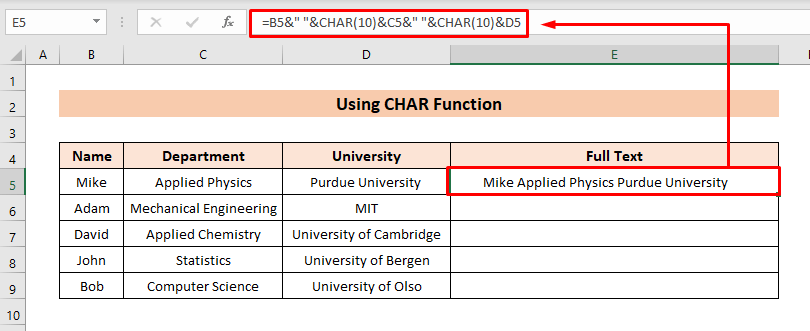
- ನಂತರ, <ಗೆ ಹೋಗಿ 1>ಹೋಮ್ ಟ್ಯಾಬ್ ಮತ್ತು ವ್ರ್ಯಾಪ್ ಟೆಕ್ಸ್ಟ್ ಕ್ಲಿಕ್ ಮಾಡಿ.

- ಈಗ, ಸೆಲ್ ಪ್ರತಿ ಡೇಟಾಗೆ ಹೊಸ ಸಾಲುಗಳನ್ನು ತೋರಿಸುತ್ತದೆ (ಅಂದರೆ ಹೆಸರು , ಇಲಾಖೆ , ವಿಶ್ವವಿದ್ಯಾಲಯ ).
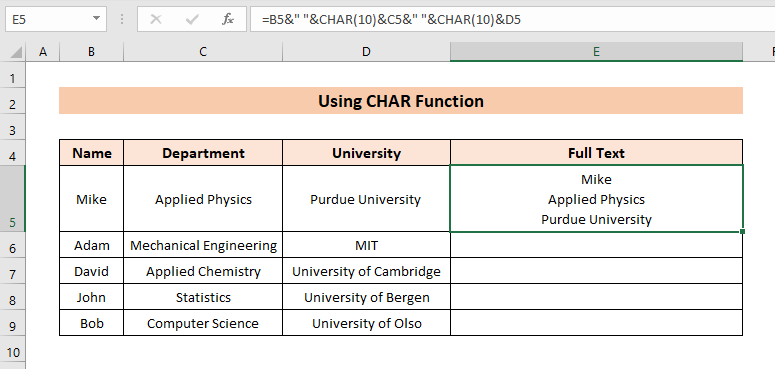
- ಅದರ ನಂತರ , ಮುಂದಿನ ಸೆಲ್ಗಳಿಗೆ ಸೂತ್ರವನ್ನು ಸ್ವಯಂತುಂಬಿಸಲು Fill Handle ಉಪಕರಣವನ್ನು ಬಳಸಿ.

ಓದಿ ಇನ್ನಷ್ಟು: ಎಕ್ಸೆಲ್ನಲ್ಲಿ ಕ್ಯಾರೇಜ್ ರಿಟರ್ನ್ ಅನ್ನು ಹೇಗೆ ಕಂಡುಹಿಡಿಯುವುದು (2 ಸುಲಭ ವಿಧಾನಗಳು)
2.2. CONCATENATE ಫಂಕ್ಷನ್ ಬಳಸಿ
ನಮ್ಮ ಅದೇ ಡೇಟಾ ಸೆಟ್ಗಾಗಿ, ನಾವು ಈಗ CONCATENATE ಅನ್ನು ಬಳಸುತ್ತೇವೆಅದೇ ಫಲಿತಾಂಶವನ್ನು ಪಡೆಯಲು ಕಾರ್ಯ. ಹಾಗೆ ಮಾಡಲು, ಕೆಳಗಿನ ಹಂತಗಳೊಂದಿಗೆ ಮುಂದುವರಿಯಿರಿ.
ಹಂತಗಳು:
- ಮೊದಲನೆಯದಾಗಿ. ಆಯ್ಕೆಮಾಡಿದ ಸೆಲ್ಗೆ ಕೆಳಗಿನ ಸೂತ್ರವನ್ನು ಅನ್ವಯಿಸಿ.
=CONCATENATE(B5,CHAR(10),C5,CHAR(10),D5)
ಇಲ್ಲಿ,
- B5 = ವಿದ್ಯಾರ್ಥಿಯ ಹೆಸರು
- C5 = ಇಲಾಖೆ
- 1>D5 = ವಿಶ್ವವಿದ್ಯಾನಿಲಯ

- ನಂತರ, ವಿಧಾನ 2.1<ನಂತೆಯೇ Wrap Text ಆಯ್ಕೆಯನ್ನು ಬಳಸಿ 2>.
- ಆದ್ದರಿಂದ, ನೀವು ಲೈನ್ ಬ್ರೇಕ್ಗಳನ್ನು ನೋಡುತ್ತೀರಿ.

- ಈಗ, ಅದೇ ರೀತಿ ಪಡೆಯಲು ಇತರ ಕೋಶಗಳಿಗೆ ಸೂತ್ರವನ್ನು ಎಳೆಯಿರಿ ಪರಿಣಾಮವಾಗಿ 20> 2.3. TEXTJOIN ಫಂಕ್ಷನ್
ಈ ಕ್ಷಣದಲ್ಲಿ, ನಾವು TEXTJOIN ಫಂಕ್ಷನ್ ಬಳಕೆಯನ್ನು ತೋರಿಸುತ್ತೇವೆ. ಆದ್ದರಿಂದ, ಕೆಳಗಿನಂತೆ ಪ್ರಕ್ರಿಯೆಯನ್ನು ಪ್ರಾರಂಭಿಸೋಣ.
ಹಂತಗಳು:
- ಮೊದಲನೆಯದಾಗಿ, ಆಯ್ಕೆಮಾಡಿದ ಸೆಲ್ಗೆ ಕೆಳಗಿನ ಸೂತ್ರವನ್ನು ಅನ್ವಯಿಸಿ.
=TEXTJOIN(CHAR(10),TRUE,B5:D5)
ಇಲ್ಲಿ,
- B5 = ವಿದ್ಯಾರ್ಥಿಯ ಹೆಸರು
- C5 = ವಿಭಾಗ
- D5 = ವಿಶ್ವವಿದ್ಯಾಲಯ

- ನಂತರ, ಔಟ್ಪುಟ್ ಪಡೆಯಲು ವಿಧಾನ 2.1 ರಂತೆ ಅದೇ ವಿಧಾನವನ್ನು ಅನುಸರಿಸಿ.

ಇನ್ನಷ್ಟು ಓದಿ: [ಸ್ಥಿರ!] ಎಕ್ಸೆಲ್ನಲ್ಲಿ ಕ್ಯಾರೇಜ್ ರಿಟರ್ನ್ ಕಾರ್ಯನಿರ್ವಹಿಸುತ್ತಿಲ್ಲ (2 ಪರಿಹಾರಗಳು)
3. ಸಂವಾದ ಪೆಟ್ಟಿಗೆಯನ್ನು ಹುಡುಕಿ ಮತ್ತು ಬದಲಾಯಿಸಿ
ಈಗ , ನಾವು ವಿಧಾನ 2 ನಂತೆ ಅದೇ ಡೇಟಾಸೆಟ್ ಅನ್ನು ಹೊಂದಿದ್ದೇವೆ ಆದರೆ ಇಲ್ಲಿ ಡೇಟಾ ಇದೆಕೇವಲ ಒಂದು ಸೆಲ್ನಲ್ಲಿ ಅಲ್ಪವಿರಾಮದಿಂದ ಬೇರ್ಪಡಿಸಲಾಗಿದೆ.

ಇಲ್ಲಿ, ಕ್ಯಾರೇಜ್ ರಿಟರ್ನ್ ಅನ್ನು ಸೇರಿಸಲು ನಾವು ಹುಡುಕಿ ಮತ್ತು ಬದಲಾಯಿಸಿ ಸಂವಾದ ಪೆಟ್ಟಿಗೆಯನ್ನು ಬಳಸುತ್ತೇವೆ. ಇದಕ್ಕಾಗಿ, ಕೆಳಗಿನ ಹಂತಗಳೊಂದಿಗೆ ಮುಂದುವರಿಯಿರಿ.
ಹಂತಗಳು:
- ಮೊದಲು, ಹುಡುಕಿ ಮತ್ತು ಬದಲಾಯಿಸಿ ತೆರೆಯಲು CTRL+H ಕ್ಲಿಕ್ ಮಾಡಿ ಸಂವಾದ ಪೆಟ್ಟಿಗೆ. ಅಥವಾ, ನೀವು ಹೋಮ್ ಟ್ಯಾಬ್> ಹುಡುಕಿ & > Replace ಅನ್ನು ಆಯ್ಕೆ ಮಾಡಿ.
- ನಂತರ, CTRL+J ಅನ್ನು ರಿಪ್ಲೇಸ್ ವಿತ್ ಫೀಲ್ಡ್ನಲ್ಲಿ ಒತ್ತಿ ಮತ್ತು ಎಲ್ಲವನ್ನೂ ಬದಲಾಯಿಸಿ ಕ್ಲಿಕ್ ಮಾಡಿ.<13

- ಪರಿಣಾಮವಾಗಿ, ಕ್ಯಾರೇಜ್ ರಿಟರ್ನ್ ಅನ್ನು ಸೇರಿಸಲಾಗುತ್ತದೆ.
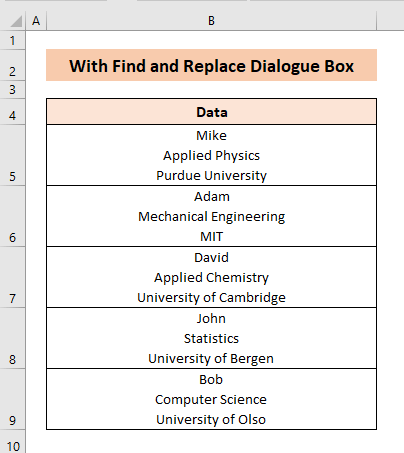
ಇನ್ನಷ್ಟು ಓದಿ: ಎಕ್ಸೆಲ್ನಲ್ಲಿ ಕ್ಯಾರೇಜ್ ರಿಟರ್ನ್ನೊಂದಿಗೆ ಪಠ್ಯವನ್ನು ಹೇಗೆ ಬದಲಾಯಿಸುವುದು (4 ಸ್ಮೂತ್ ಅಪ್ರೋಚ್ಗಳು)
ನೆನಪಿಡಬೇಕಾದ ವಿಷಯಗಳು
- ಕ್ಯಾರೇಜ್ ರಿಟರ್ನ್ ಅನ್ನು ಸೇರಿಸಬೇಕು ಒಂದೇ ಸೆಲ್ಗೆ ಹೊಸ ಸಾಲುಗಳನ್ನು ರಚಿಸಲು.
- CHAR(10) ಕ್ಯಾರೇಜ್ ರಿಟರ್ನ್ ಅಕ್ಷರವನ್ನು ಸೇರಿಸಲು ಬಳಸಲಾಗುತ್ತದೆ.
ತೀರ್ಮಾನ
ಈ ಲೇಖನದಲ್ಲಿ, ಎಕ್ಸೆಲ್ ಸೆಲ್ನಲ್ಲಿ ಕ್ಯಾರೇಜ್ ರಿಟರ್ನ್ ಅನ್ನು ಹೇಗೆ ಸೇರಿಸುವುದು ಎಂಬುದರ ಕೆಲವು ವಿಧಾನಗಳನ್ನು ನಾನು ನಿಮಗೆ ತೋರಿಸಲು ಪ್ರಯತ್ನಿಸಿದೆ. ಎಕ್ಸೆಲ್ ವರ್ಕ್ಬುಕ್ನಲ್ಲಿ ಕ್ಯಾರೇಜ್ ರಿಟರ್ನ್ ಅನ್ನು ಸೇರಿಸುವ ನಿಮ್ಮ ದಾರಿಯಲ್ಲಿ ಈ ಲೇಖನವು ಸ್ವಲ್ಪ ಬೆಳಕು ಚೆಲ್ಲಿದೆ ಎಂದು ನಾನು ಭಾವಿಸುತ್ತೇನೆ. ಈ ಲೇಖನಕ್ಕೆ ಸಂಬಂಧಿಸಿದಂತೆ ನೀವು ಉತ್ತಮ ವಿಧಾನಗಳು, ಪ್ರಶ್ನೆಗಳು ಅಥವಾ ಪ್ರತಿಕ್ರಿಯೆಯನ್ನು ಹೊಂದಿದ್ದರೆ, ದಯವಿಟ್ಟು ಅವುಗಳನ್ನು ಕಾಮೆಂಟ್ ಬಾಕ್ಸ್ನಲ್ಲಿ ಹಂಚಿಕೊಳ್ಳಲು ಮರೆಯಬೇಡಿ. ಇದು ನನ್ನ ಮುಂಬರುವ ಲೇಖನಗಳನ್ನು ಉತ್ಕೃಷ್ಟಗೊಳಿಸಲು ಸಹಾಯ ಮಾಡುತ್ತದೆ. ಹೆಚ್ಚಿನ ಪ್ರಶ್ನೆಗಳಿಗಾಗಿ, ದಯವಿಟ್ಟು ನಮ್ಮ ವೆಬ್ಸೈಟ್ಗೆ ಭೇಟಿ ನೀಡಿ ExcelWIKI . ಉತ್ತಮ ದಿನ!

